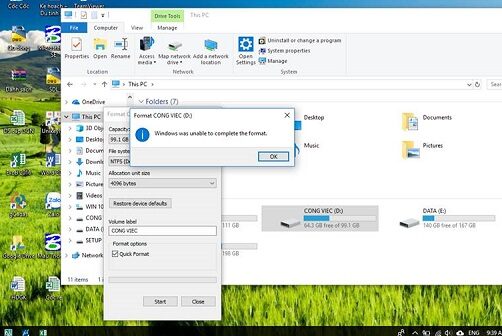Việc chuyển đổi từ ổ cứng HDD sang SSD nhằm tăng tốc độ và hiệu suất máy tính ngày càng trở nên phổ biến. Tuy nhiên, thực hiện quá trình này không phải lúc nào cũng đơn giản, nhất là khi bạn muốn format ổ cứng chứa hệ điều hành cũ trên HDD sau khi đã cài đặt Windows trên SSD. Bài viết này sẽ hướng dẫn bạn cách thức để thực hiện việc đó một cách hiệu quả.
Vấn Đề Của Người Dùng
Câu chuyện bắt đầu từ một người dùng có nickname Black Coffee, người đã đặt ra câu hỏi trong một diễn đàn vào tháng 10 năm 2018 về cách format ổ HDD sau khi đã cài đặt Windows trên ổ SSD. Anh cho biết mình đang gặp khó khăn trong việc thực hiện việc này, cụ thể là format ổ D, vốn chứa hệ điều hành cũ.
Câu hỏi của Black Coffee: “Mình đang dùng ổ HDD, bây giờ cài win sang SDD. Vậy làm cách nào để format được ở cài win cũ trên HDD (bây giờ là ổ D)? Cám ơn mọi người.”
Cách Thực Hiện Format SSD
Phần Mềm Hỗ Trợ
Để giải quyết vấn đề, nhiều người dùng trên diễn đàn đã gợi ý sử dụng phần mềm MiniTool Partition Wizard. Đây là một công cụ mạnh mẽ giúp quản lý và phân chia ổ đĩa, có thể giúp bạn format nhanh chóng ổ HDD cũ mà không gặp phải bất kỳ rắc rối nào.
- Tải về MiniTool Partition Wizard: Bạn có thể tải phần mềm này qua đường dẫn sau: Download MiniTool Partition Wizard.
Giải Pháp Từ Cộng Đồng
Nhiều thành viên trong cộng đồng đã đưa ra các lời khuyên khác nhau:
- Lê Quân: Đề xuất rằng “Bạn cứ cài vào SSD bình thường rồi chọn boot Windows từ ổ SSD, vào Windows là format ổ kia thôi.”
- Ping Tran: Khuyến nghị xóa định dạng trong Windows rồi tạo lại trong phần cài đặt.
- Trà My: Gợi ý nếu không format được trên Windows thì có thể sử dụng USB boot DLC để thực hiện.
Những Vấn Đề Thường Gặp
Black Coffee đã phản hồi rằng việc format không dễ dàng như nhiều người nghĩ. “Mình đã thử rồi nhưng không format được,” anh nói. Điều này cho thấy rằng việc format ổ chứa hệ điều hành cũ yêu cầu quyền truy cập đặc biệt mà không phải ai cũng có thể thực hiện.
Vladimir Tran cũng nhấn mạnh: “Format ổ không được á bạn, format ổ đơn giản mà.” Tuy nhiên, Black Coffee đã chỉ ra rằng ổ D chính là ổ chứa hệ điều hành cũ, nên việc format không hề đơn giản như vậy.
Các Bước Thực Hiện Format Ổ HDD
Khi đã có đầy đủ thông tin cần thiết, dưới đây là các bước cụ thể để người dùng có thể tự thực hiện format ổ HDD sau khi đã cài đặt Windows trên SSD.
Bước 1: Chuẩn Bị
Trước khi bắt đầu, hãy chắc chắn rằng bạn đã sao lưu dữ liệu quan trọng từ ổ HDD. Việc format sẽ xóa hết dữ liệu có trên ổ.
Bước 2: Sử Dụng MiniTool Partition Wizard
- Cài Đặt Phần Mềm: Tải và cài đặt MiniTool Partition Wizard trên máy tính của bạn.
- Chạy Phần Mềm: Mở MiniTool Partition Wizard và tìm đến ổ HDD bạn muốn format (ổ D).
- Chọn Tùy Chọn Format: Nhấp chuột phải vào ổ D và chọn tùy chọn format từ menu hiện lên.
Bước 3: Hoàn Tất
Sau khi thực hiện các bước trên, ổ HDD sẽ được format và có thể sử dụng để lưu trữ dữ liệu mới. Nếu bạn gặp khó khăn trong quá trình này, hãy thử khởi động lại máy tính và kiểm tra lại quyền truy cập.
Lời Kết
Việc format ổ HDD sau khi chuyển sang sử dụng SSD không hề đơn giản, nhưng với những hướng dẫn và phần mềm phù hợp, bạn hoàn toàn có thể thực hiện thành công. Qua câu chuyện của Black Coffee, người dùng đã có thể tìm ra giải pháp và nhận được sự hỗ trợ từ cộng đồng để vượt qua những khó khăn kỹ thuật gặp phải.
Sử dụng MiniTool Partition Wizard là phương án hữu hiệu để format ổ HDD chứa hệ điều hành cũ sau khi cài đặt Windows trên SSD, giúp tối ưu hóa không gian lưu trữ và nâng cao hiệu suất máy tính của bạn.